User manual - EX-Z20取扱説明書
Table Of Contents
- そろっていますか
- あらかじめご承知ください
- 目次
- すぐに使いたいかたはここをご覧ください
- 静止画を撮影する(応用)
- 動画を撮影する/音声を録音する
- 撮りたいシーンを選んで撮影する(ベストショット)
- よりよい撮影のための設定
- メニュー操作を覚える
- 撮影設定について (撮影設定)
- ピントの合わせ方を変える (フォーカス方式)
- フォーカスフレームの形を切り替える (フォーカス枠)
- オートフォーカスの測定範囲を変更する (AFエリア)
- 何枚も連続して撮影する (連写)
- セルフタイマーを使う (セルフタイマー)
- シャッターチャンスに自動的に撮影する (オートシャッター)
- 人物の顔をきれいに撮影する (顔認識)
- 被写体ブレを軽減する (ブレ軽減)
- 手軽に撮影する (easyモード)
- 左右キーに機能を割当てる (左右キー設定)
- 素早くシャッターを切りたいときは (クイックシャッター)
- 撮影時、液晶モニターに基準線を表示する (グリッド表示)
- デジタルズームを設定する (デジタルズーム)
- 撮影直後の画像を表示する (撮影レビュー)
- 画面上のアイコンの意味を確認する (アイコンガイド)
- 各種設定を記憶させる (モードメモリ)
- 画質設定について (画質設定)
- 静止画や動画を再生する
- 再生時のその他の機能(再生機能)
- 自動的にページ送りして楽しむ (スライドショー)
- 複数の写真を組み合わせた写真を作る (レイアウトプリント)
- 動画から静止画を作成する (モーションプリント)
- 動画をカットする (ムービーカット)
- 黒つぶれを軽減する (ダイナミックレンジ)
- 画像の色味を変える (ホワイトバランス)
- 画像の明るさを変える (明るさ編集)
- 黒板やポスターを正面から見たように補正する (アングル補正)
- 古く色あせた写真を補正する (退色補正)
- 印刷する画像を選ぶ (プリント設定)
- ファイルを消去できないようにする (プロテクト)
- 撮影画像の日時を修正する (日時編集)
- 画像を回転させる (回転表示)
- 画像サイズを小さくする (リサイズ)
- 静止画の一部を切り抜く (トリミング)
- 静止画に音声を付ける (アフレコ)
- ファイルをコピーする (コピー)
- プリント(印刷)する
- パソコンを利用する
- その他の設定について
- 撮影モードの画面のレイアウトを選ぶ (_操作パネル)
- 再生モードの画面のレイアウトを選ぶ (>表示)
- カメラの音を設定する (操作音)
- メニュー画面の表示色を変える (メニュー色)
- 撮影した静止画を起動画面に表示させる (起動画面)
- 画像の連番のカウント方法を切り替える (ファイルNo.)
- 海外旅行先での時刻を設定する (ワールドタイム)
- 日付や時刻を写し込む (タイムスタンプ)
- カメラの日時を設定し直す (日時設定)
- 日付の表示の並びを変える (表示スタイル)
- 表示言語を切り替える (Language)
- 電池の消耗を抑える (スリープ)
- 電池の消耗を抑える (オートパワーオフ)
- 【_】、【>】の動作を設定する (REC/PLAY)
- USBの通信方法を切り替える (USB)
- 画面の横縦比とビデオ出力の方式を変更する (ビデオ出力)
- メモリーをフォーマットする (フォーマット)
- 各種設定を購入直後の設定に戻す (リセット)
- 液晶モニターの表示内容を切り替える
- 付録
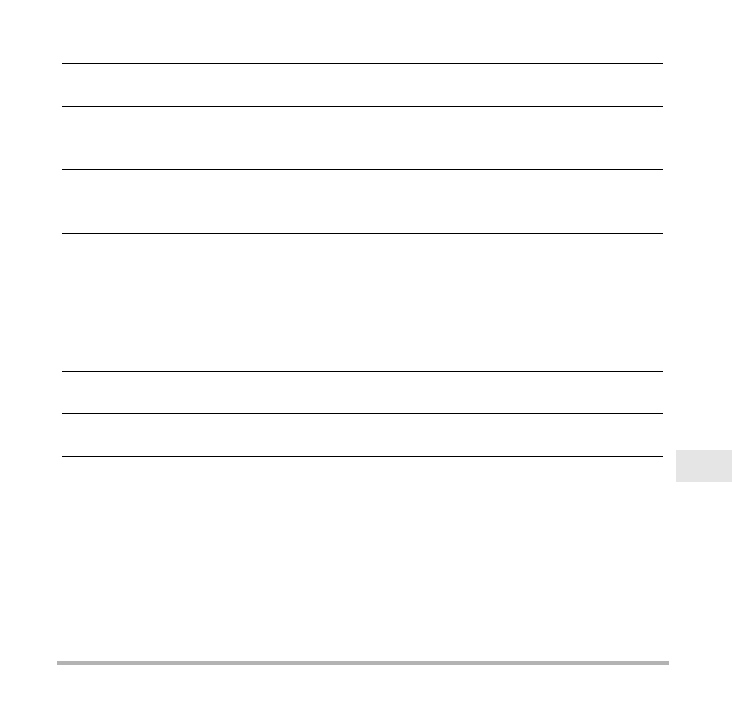
125
パソコンを利用する
6. 表示されたドライブをダブルクリックする
7. “DCIM”フォルダをデスクトップにドラッグアンドドロップして、画像をパソコ
ンにコピーする
8. コピーが終了したらドライブを“取り出し”または“ゴミ箱”へドラッグアンドド
ロップする
9. カメラの【ON/OFF】を押して電源を切り、緑の後面ランプが消灯したのを確認し
てから、カメラをパソコンからはずす
. パソコンに保存した画像を見る
1. 表示されたドライブをダブルクリックする
2. “DCIM”フォルダをダブルクリックして、フォルダを開く
3. 見たい画像が入ったフォルダをダブルクリックして開く
4. 見たい画像ファイルをダブルクリックして画像を表示させる
• ファイル名については「メモリー内のフォルダ構造」(129ページ)を参照ください。
• カメラ内で回転表示させた画像をパソコンで見た場合は、回転させる前の画像が表
示されます。










